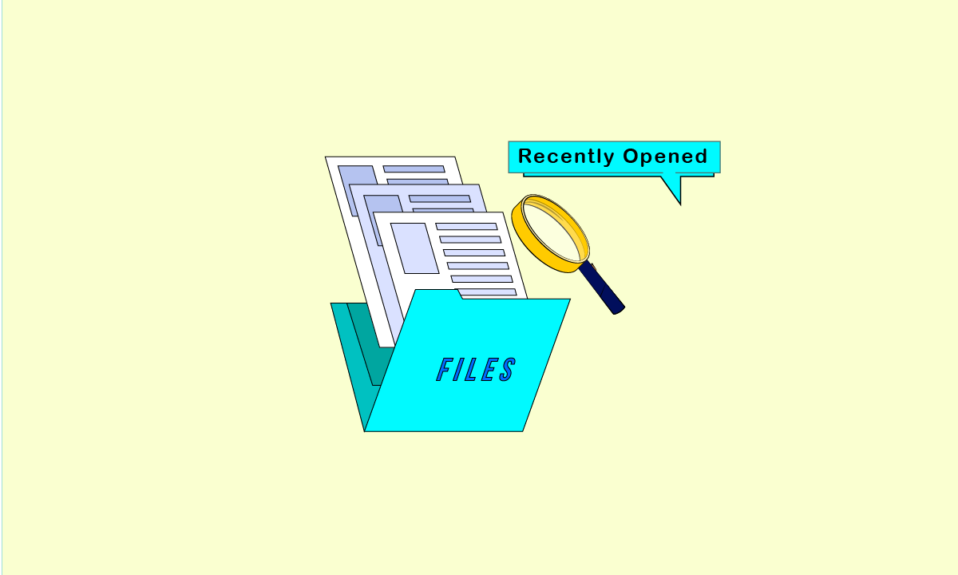
O sistema operacional Windows, com sua ampla base de usuários, é a plataforma preferida de muitas organizações para suas operações diárias. Sua popularidade reside em sua vasta gama de funcionalidades, desde o gerenciamento de arquivos com o MS Office, a visualização de fotos e vídeos, até o desenvolvimento de aplicativos. Uma característica útil do Windows é o registro de atividades, mantendo um histórico de arquivos recentemente acessados. Este recurso possibilita aos usuários descobrir como recuperar documentos recentes ou como localizar arquivos do Word abertos recentemente. Se você está buscando informações sobre como visualizar arquivos recentes no Windows 7 ou 10, você está no lugar certo. Este guia completo mostrará como acessar seus arquivos recentes no Windows 10.

Maneiras de acessar arquivos recentes no Windows 10
Saber como encontrar documentos recentes pode ser extremamente vantajoso quando você precisa acessar rapidamente um arquivo que fechou recentemente. Existem diversas maneiras de descobrir como localizar seus arquivos recentes do Word e outros arquivos abertos recentemente no Windows 7 ou Windows 10. Abaixo, exploramos algumas delas.
Método 1: Utilizando o Explorador de Arquivos
Este método é uma das formas mais simples de acessar seus arquivos recentes no Windows 10. O Explorador de Arquivos do Windows oferece um recurso de acesso rápido que mostra uma lista dos arquivos abertos recentemente. Para usar essa funcionalidade, siga os passos abaixo:
1. Pressione as teclas Windows + E simultaneamente para abrir o Explorador de Arquivos.
2. No painel lateral esquerdo, selecione a opção Acesso Rápido.
Observação: No Windows 10, o Explorador de Arquivos geralmente abre na tela de Acesso Rápido por padrão.
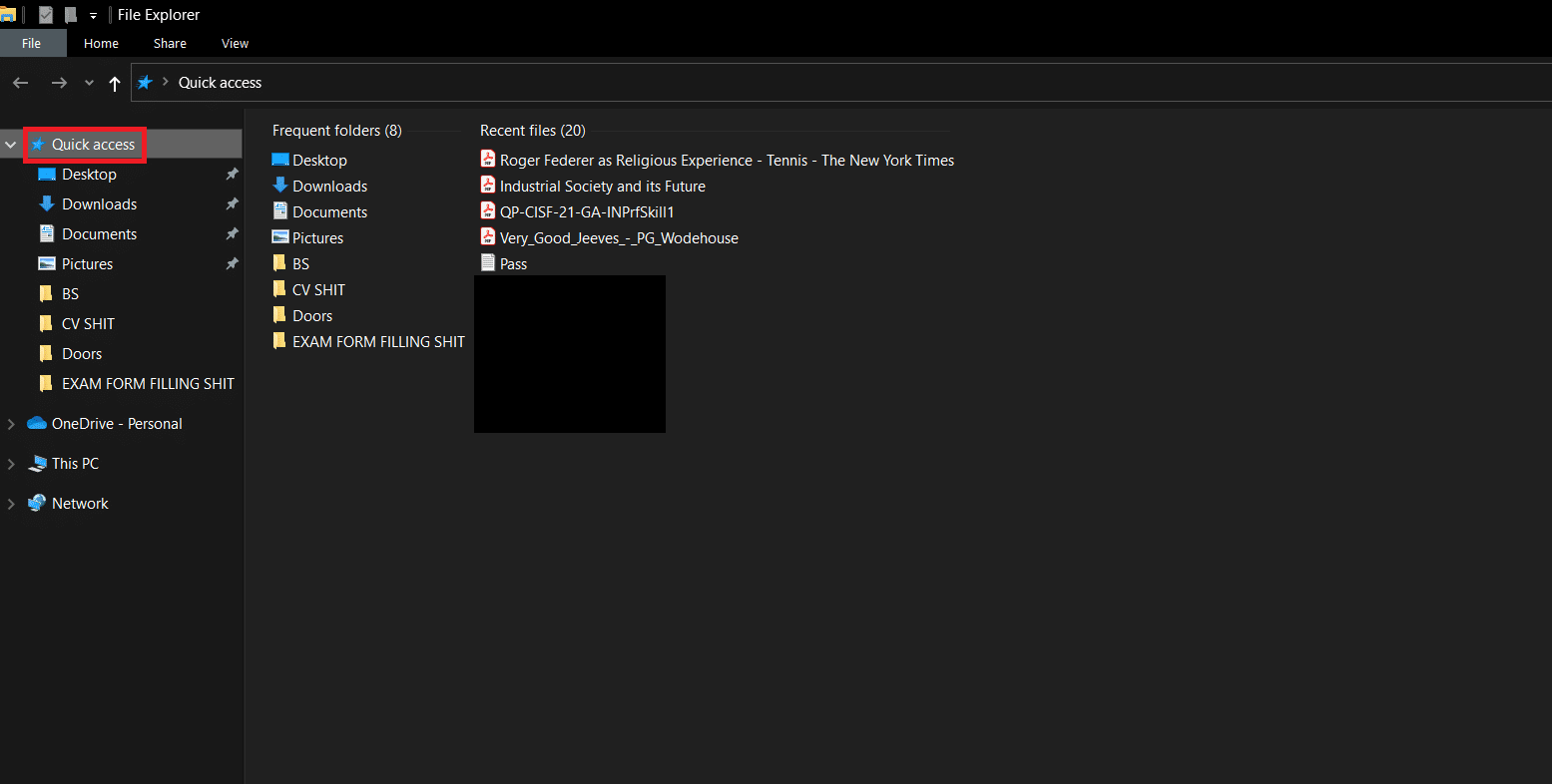
3. Seus arquivos acessados recentemente serão exibidos no lado direito, na seção “Arquivos recentes”.
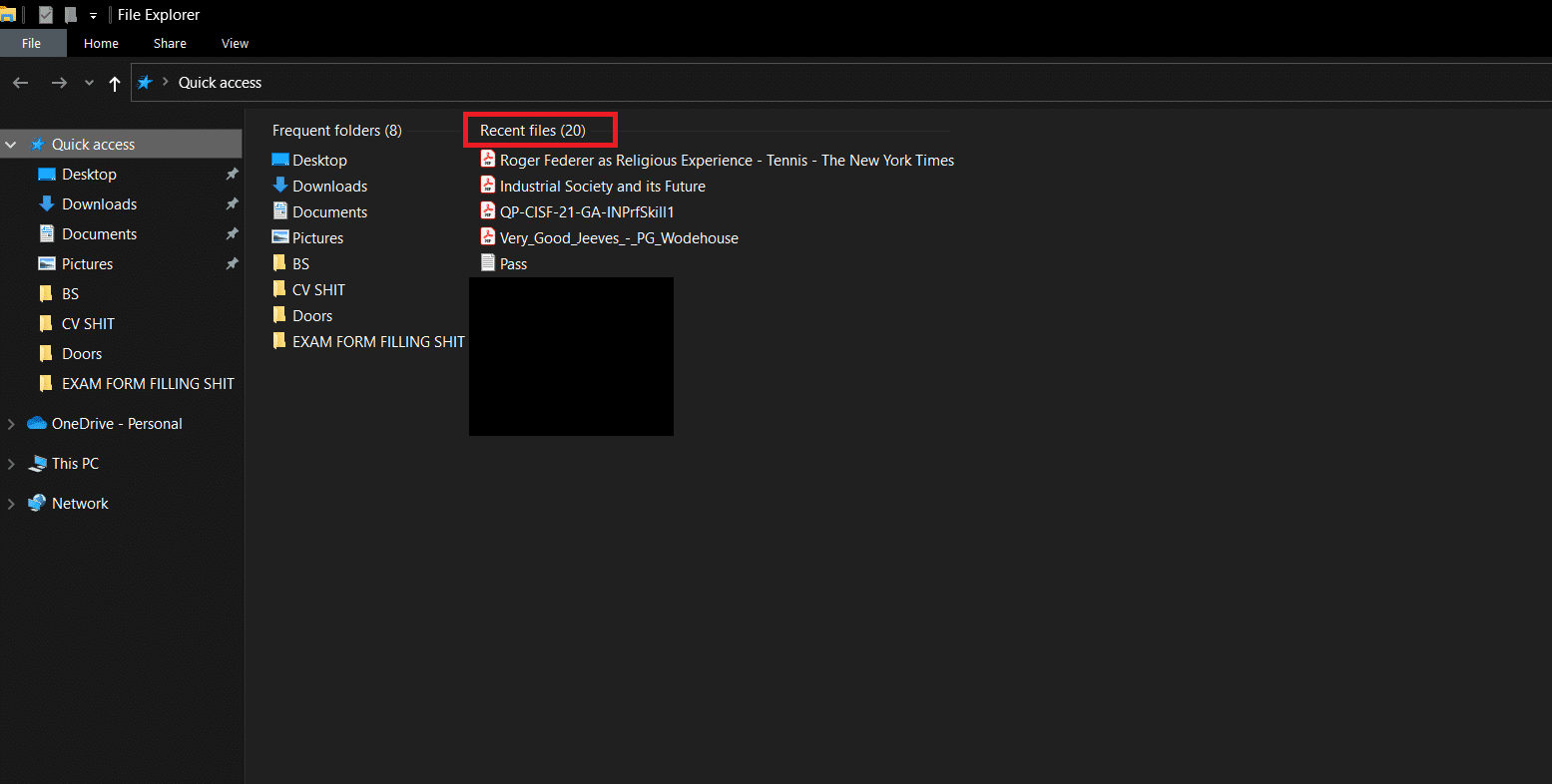
Agora você já sabe como abrir arquivos recentes no Windows 10. Se a opção Acesso Rápido não estiver visível no seu Explorador de Arquivos, siga as próximas etapas:
4. Insira o seguinte caminho no Explorador de Arquivos:
%AppData%MicrosoftWindowsRecent

5. A pasta Itens Recentes será aberta.
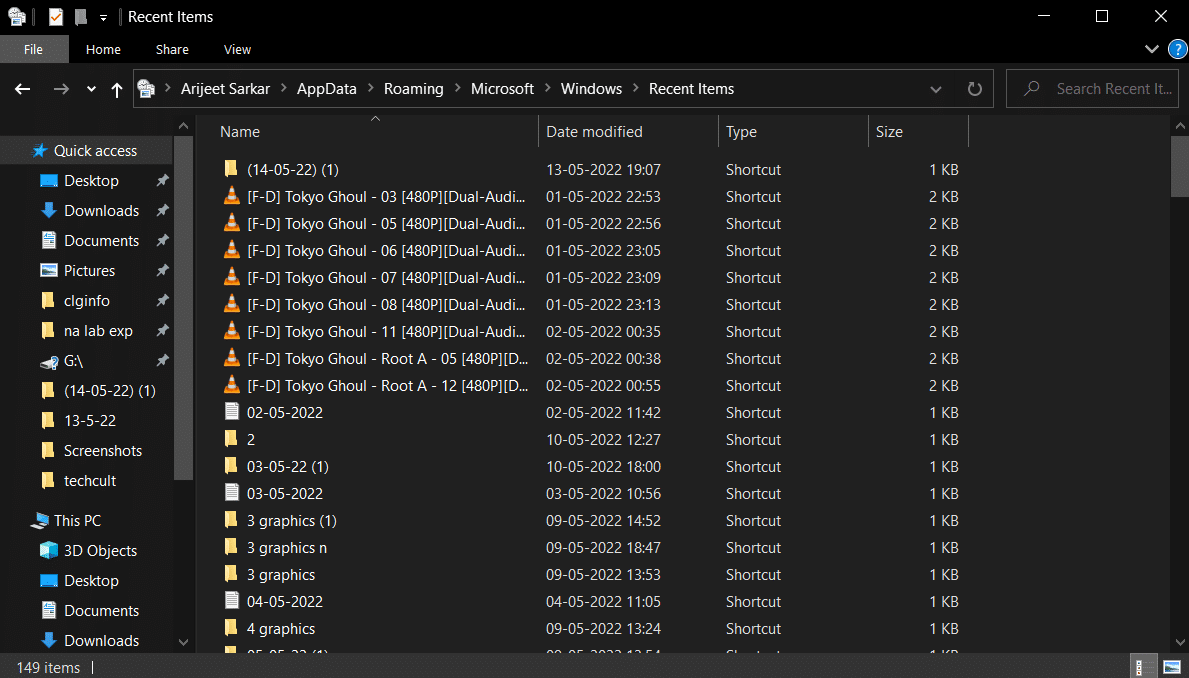
6. Clique com o botão direito do mouse em qualquer área vazia dentro da pasta “Itens recentes” e selecione “Classificar por > Data de modificação”.

7. Os arquivos serão organizados com base na última vez que foram abertos, permitindo que você veja os arquivos acessados mais recentemente.
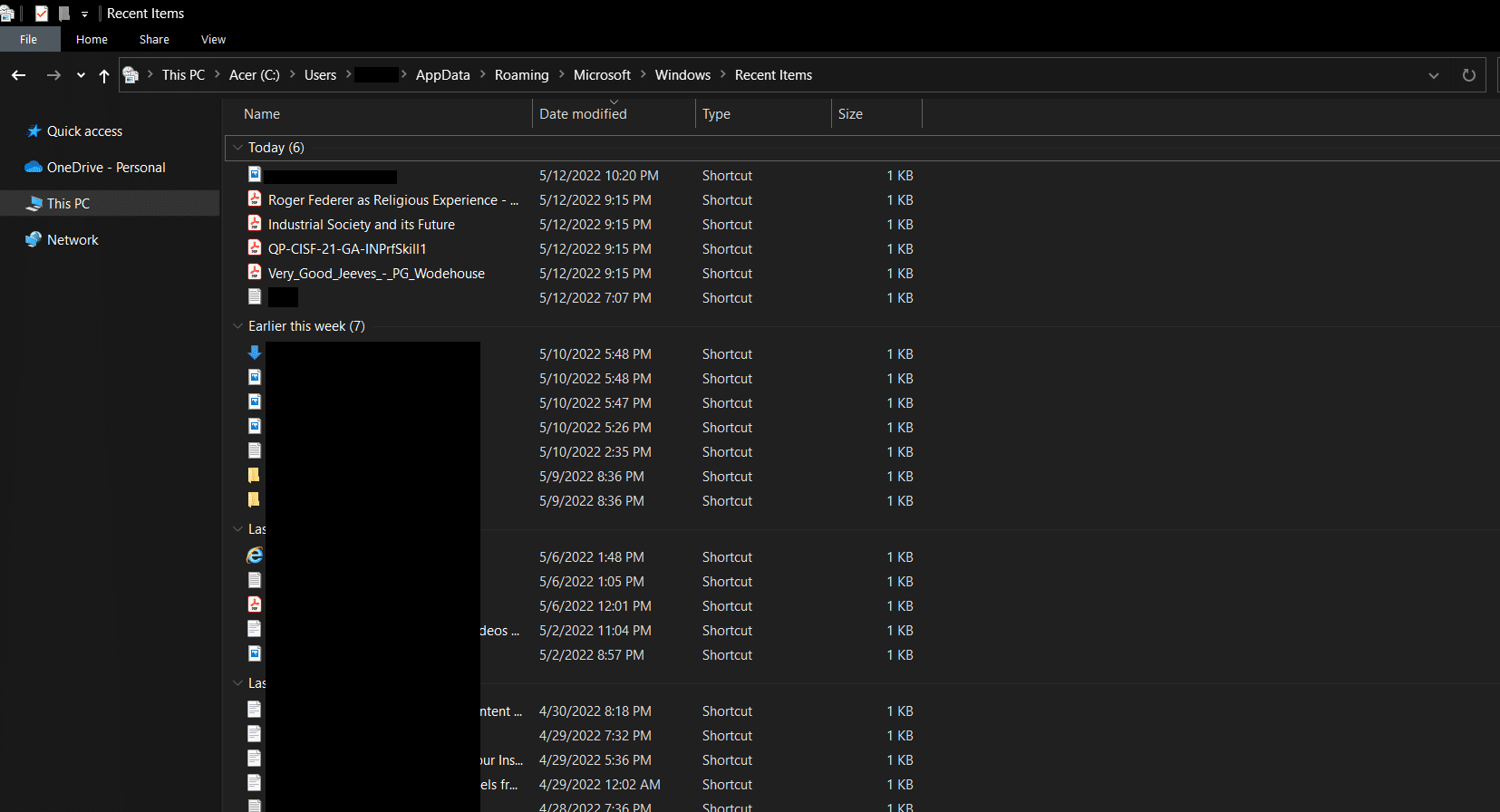
Método 2: Usando a caixa de diálogo Executar
A caixa de diálogo Executar é utilizada para executar diversos comandos no Windows, incluindo a abertura de arquivos e diretórios, e também para acessar a lista de arquivos recentemente abertos. Siga estas etapas para fazer isso:
1. Pressione as teclas Windows + R para abrir a caixa de diálogo Executar.
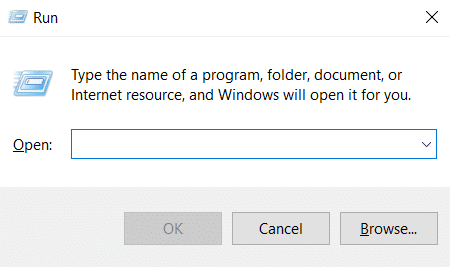
2. Digite “Recente” e pressione a tecla Enter para abrir a pasta Recente.
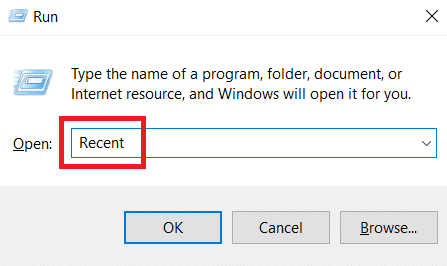
3. Siga a Etapa 6 do Método 1 para classificar os arquivos abertos recentemente de acordo com sua preferência.
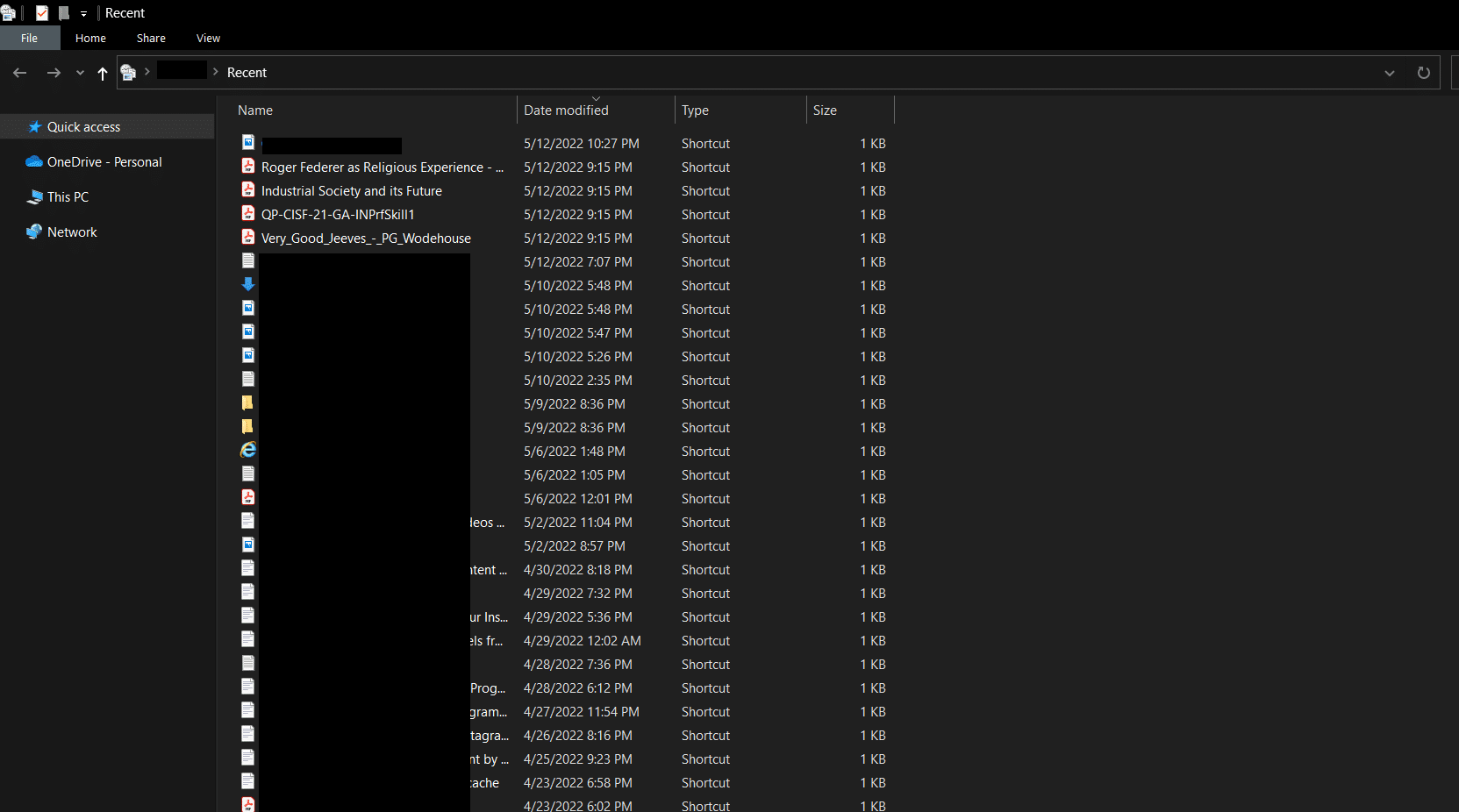
Perguntas Frequentes (FAQs)
Q1. Que tipo de atividades do usuário o Windows 10 monitora?
Resp. O Windows tem a capacidade de registrar todas as atividades realizadas em aplicativos da Microsoft, monitorar alterações em softwares e rastrear a atividade do navegador e algumas teclas digitadas, enviando essas informações para a Microsoft. No entanto, é possível ocultar a localização do seu dispositivo no Windows 10.
Q2. O Explorador de Arquivos suporta extensões?
Resp. A Microsoft não disponibiliza extensões próprias para o Explorador de Arquivos. No entanto, existem extensões de terceiros que podem aprimorar a eficiência do Explorador de Arquivos e maximizar seu potencial.
***
Esperamos que este guia tenha sido informativo e útil para você aprender a acessar seus arquivos recentes no Windows 10. Compartilhe conosco qual método foi mais eficaz para você. Se tiver alguma dúvida ou sugestão, fique à vontade para deixá-la na seção de comentários.